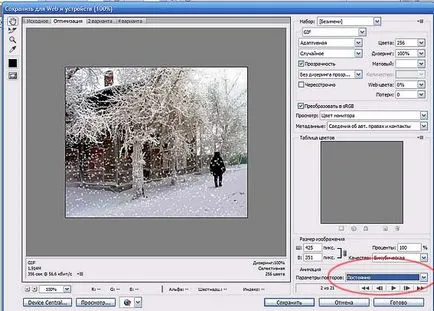Урок анимационни изображения в Photoshop, падащ сняг
Анимация: падащия сняг в Photoshop

За да създадете слой сняг, ние трябва да направим четката (във вашия арсенал вече може да разполага с необходимия четката с снежинки). Кликнете Премести нагоре към инструмент палитра залез икона четка четки и изберете четка. Диаметърът на четката може да бъде намален в настройките на инструмента. А може веднага да избере по-малък диаметър четката 5, например.
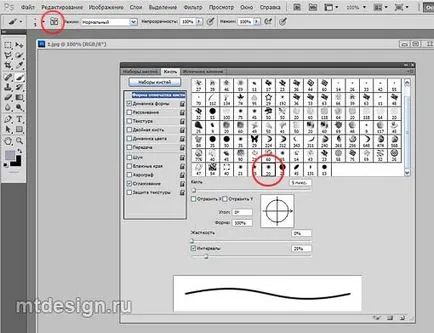
Динамиката на размер плесен трептене осигуряват приблизително 78%.
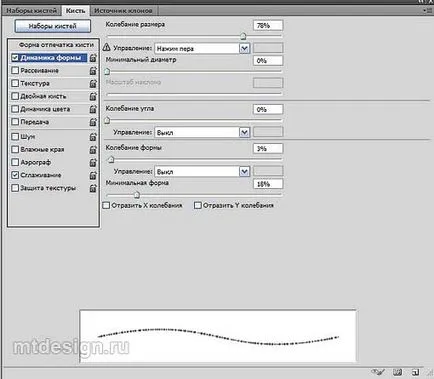
Дисперсия може да бъде променен, така че тя ще ви костюм.
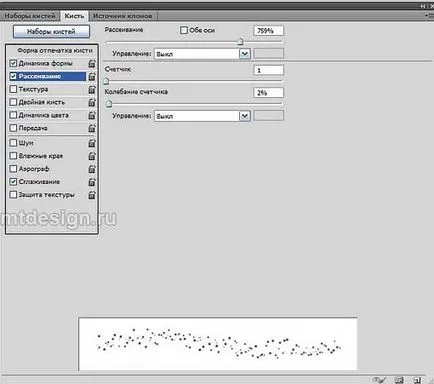
Направете нов слой и го е създал бял сняг четка реми.
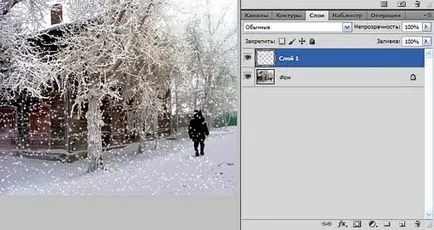
Дублиране на получения слой, го издигна, така че тя да е излязло от изображенията на рамката.
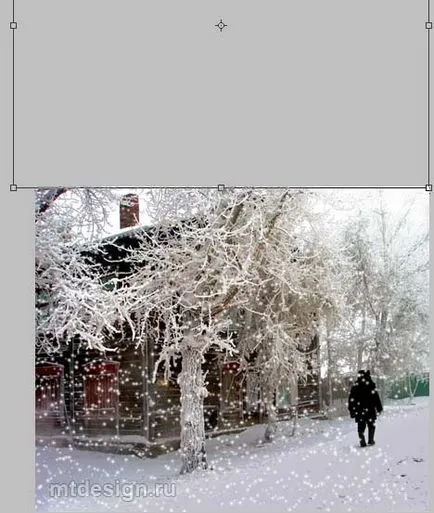
Обединяване на двата слоя. Отворете анимация панел. Window - анимация. В първия кадър, ще бъде първият слой от сняг.

На панела натиснете анимацията точно такъв бутон.
Ние смени слой свързан със снега, така че кондензиран фрагмент представлява около половината снимки показват този втори слой.
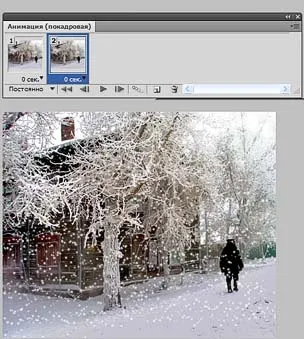
В анимация панел е икона "междинни кадри". Ние избираме, като натиснете Ctrl и двете ваната и чешмата. Когато се натисне, се отваря прозорец, където можете да зададете броя на добавените рамки. Посочих, 20.
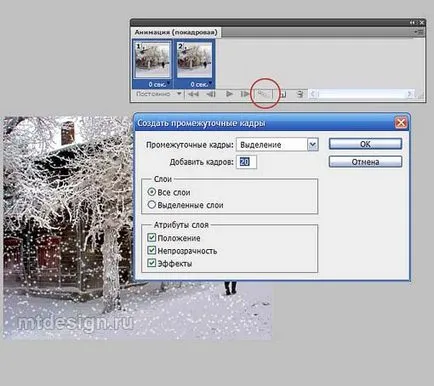
Превъртете време променена на 0,1 секунди за всички рамки. За да се поддържа в резултат на анимацията Кликнете върху Запазване на уеб и устройства в параметрите на Повторен опит посочват - постоянно.